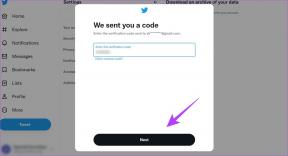Instagramアプリでコメントを投稿できませんでしたエラーを修正する11の方法
その他 / / April 06, 2023
それで、あなたは Instagram で陽気なミームに出くわし、友達にタグを付けたいと思ったのですが、Instagram では投稿にコメントできないことに気づきました。 似たような状況に遭遇し、何をすべきか分からなくてイライラしたとしても、心配しないでください。 Instagramの投稿にコメントできない場合に試す11の簡単な修正方法を次に示します.

私たちは Instagram に多くの批判を与えたくありません – 彼らは確かにこのアプリで素晴らしい仕事をしました. ただし、すべてのアプリと同様に、 多くの最適化 ユーザーがこのような問題に遭遇しないように。 このような問題は非常に簡単に解決できますが、まず、そもそもなぜこのような問題が発生したのかを理解しましょう。
Instagramの投稿にコメントできない理由
Instagram にコメントを投稿する前に、次の点に注意してください。 これらは、Instagram にコメントを投稿する際に遵守する必要があるいくつかのルールです。 できません
- 1 つのコメントに 5 つ以上のメンションを含める。
- 1 つのコメントに 30 個以上のハッシュタグを含める。
- 同じコメントを複数回投稿する (絵文字を含む)。
コメントがこれらのルールのいずれかに違反している場合、次のエラー メッセージが表示されることがあります。「返信を追加できませんでした。 後でもう一度お試しください」または「Instagram はコメントを投稿できませんでした。 タップして試してください。
これらのルールをすべて順守している場合でも、次の問題により、Instagram アプリにコメントを投稿できない場合があります。
- 古いInstagramアプリ。
- アカウントへのコメントがブロックされている可能性があります。
- コメントにブロックされた単語が含まれている可能性があります。
- 安定したインターネット接続の欠如。
- 投稿またはストーリーの所有者が、コメントするオプションを削除した可能性があります。
これらは特定できる問題の一部ですが、他にも多くの原因で問題が発生する可能性があります。 これらすべてを詳しく見ていきましょう。
Instagramアカウントからコメントできない場合の修正方法
Instagramのコメントを投稿できない問題を解決できる11の方法があります. まず、アカウントが一時的な禁止に直面していないことを確認してください。 それが何であるか見てみましょう。
1. 一時ブロック時間が完了するまで 24 時間待ちます
あなたがされている場合 Instagramでのアクティビティをブロック に違反したため Instagram コミュニティ ガイドライン、ブロックが削除されるまで24〜48時間待ってから、再度コメントする必要があります. そのため、Instagram でアカウントを操作する際に使用する言語には注意してください。
バグが原因で Instagram によってアカウントがブロックされる可能性もあります。そのため、ブロックが解除されるまで待つか、Instagram アプリを更新してみてください。
2. Instagram アプリを更新する
多くのユーザーがコメントを投稿できない場合は、その特定のアプリ バージョンに存在するバグが原因である可能性が最も高いです。 したがって、Instagramは確かにそれに気づき、アップデートを介して修正をリリースします. アップデートを確認して最新バージョンのアプリをインストールする方法は次のとおりです。
ステップ1: 下のリンクをタップして、お使いのデバイスに応じてアプリを更新します。
Instagram を iPhone で更新する
Android で Instagram を更新する
ステップ2: [更新] をタップし、Instagram の最新バージョンがダウンロードされて更新されるまで待ちます。

アップデートが利用できない場合、またはアップデートしても問題が解決しない場合は、ログアウトして Instagram に再度ログインしてみてください。
3. ログアウトして Instagram にログインする
Instagram からサインアウトすると、デバイスで現在アクティブなセッションがシャットダウンされます。 再度ログインすると、新しいセッションが開始され、同じセッションで問題が修正される可能性が高くなります。 その後、アカウントからコメントを投稿できるかどうかを確認できます。
ステップ1: Instagram アプリを開き、[プロフィール] タブに移動します。
ステップ2: メニュー ボタンをタップし、[設定] を選択します。


ステップ 3: ログアウトをタップします。

これにより、Instagramからログアウトされます。 アプリを再度開くと、アカウントにサインインするオプションが表示されます。 資格情報を入力して IG アカウントにサインインし、コメントを投稿できるかどうかを確認します。 そうでない場合は、次の方法に進みます。
4. インスタグラムのキャッシュをクリア
キャッシュは、すべてのアプリケーションがローカル ストレージに保存する一時データの形式です。 これにより、アプリを開くたびに要素をダウンロードするのではなく、要素をすばやく読み込むことができます。
ただし、キャッシュが蓄積されると、いくつかの問題が発生する可能性があります。投稿の下にコメントできない場合、保存されたデータによってはバグが発生する可能性があるためです。 定期的にクリアすることをお勧めします。 また、私たちのガイドをチェックすることができます Instagramでキャッシュをクリアするとどうなりますか 理解を深めるために。
ノート: 残念ながら、キャッシュのクリアは Android デバイスでのみ可能であるため、iPhone ユーザーは次の修正にジャンプできます。
ステップ1: Instagram アプリを長押しして、[アプリ情報] をタップします。
ステップ2: データの消去をタップします。


ステップ 3: [キャッシュの消去] をタップし、[OK] を選択してプロセスを終了します。


5. ネットワーク接続を確認する
修正に入る前に、インターネットの速度と接続が標準に達していることを確認する必要があります. これが、Instagram にコメントを投稿できないなど、アプリでアクティビティを実行できない主な理由です。

そのため、Wi-Fi 速度が良好で、セルラー ネットワークがアクティブであることを確認してください。 接続に問題がある場合は、サービス プロバイダーに確認することをお勧めします。
ただし、ユーザーが Instagram の投稿でコメントをブロックしている場合は、いくらコメントしてもコメントできません。
6. ユーザーがコメントをブロックしているかどうかを確認する
ユーザーがブロックまたは 限定コメント またはコメント内の特定の単語を制限すると、コメントできなくなります。 これはプラットフォームのプライバシー機能です。 コメント セクションがブロックされていることはほぼ確実にわかりますが、アプリがこれらの変更を反映するのに時間がかかる場合があります。
ただし、コメント セクションが表示されているのにコメントできない場合は、コメントを微調整してから投稿してみてください。

Instagram でコメントをブロックする方法について詳しくは、この詳細なガイドをご覧ください。 Instagramのコメントの非表示と削除.
7. Instagramがダウンしているかどうかを確認する
Instagram は以前にもサービス停止に直面したことがあり、今後もダウンタイムに直面する可能性は十分にあります。 Instagramがダウンしているかどうかを確認するために、ニュースに注目してください。 ただし、Twitter やその他のソーシャル メディア アプリのアクティブなユーザーであれば、ニュースはすでに届いているはずです。
ただし、デバイスの IP アドレスを変更して、問題が解決するかどうかを確認することもできます。
8. VPN を使用して IP アドレスを変更する
VPN を使用してサーバーの場所を変更し、投稿へのコメントに戻れるかどうかを確認できます。 コメントできる場合は、Instagram があなたの場所で問題に直面している可能性があります。
IP アドレスを手動で変更して、事実上現在地を変更することはできますが、高速で信頼性が高く安全な新しい IP アドレスを見つけるのは非常に面倒です。 したがって、VPN を使用することをお勧めします。 使用していない場合は、これらをチェックしてください Android 向けの高速で安全な VPN アプリ と iPhone.
9. Instagramを再インストールする
Instagramを再インストールすると、基本的にアプリを新たに実行でき、以前に適用されたすべての構成がクリアされます. アプリの新しいバージョンにコメントを投稿できる可能性は十分にあります。
ステップ1: ホーム画面のInstagramのアイコンを長押しします。
ステップ2: iPhone の [アプリの削除] または Android の [アンインストール] をタップし、もう一度確認してアプリを削除します。


ステップ 3: 以下のいずれかのリンクを使用してアプリを再インストールします。
Instagram を iPhone にインストールする
Instagram を Android にインストールする
また、Instagram のサポートは非常に反応がよく、アプリの問題を解決するのに役立つことも注目に値します. 問題をInstagramに報告する方法は次のとおりです。
10. Instagramで問題を報告する
Instagram アプリのバグを開発者に報告することができます。 彼らはそのような報告に迅速に対応することで知られています。 問題を報告する方法は次のとおりです。
ステップ1: Instagram アプリを開き、[プロフィール] タブのメニュー ボタンをタップします。
ステップ2: [設定] をタップします。

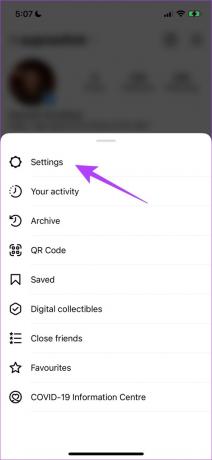
ステップ 3: [ヘルプ] をタップし、[問題を報告] を選択します。
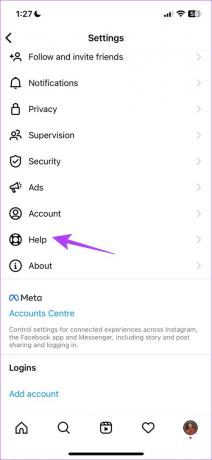
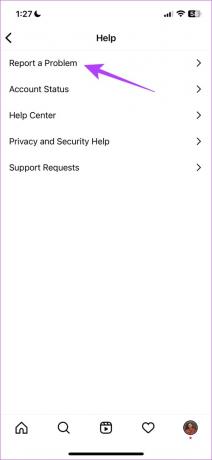
ステップ 4: 問題が発生しているページで電話を振って、問題を報告できるようになりました。 「戻って電話を振る」をタップします。
ステップ 5: コメントに問題があるので、コメントを投稿できないところまで電話を振ってみましょう。 「問題を報告する」をタップします。
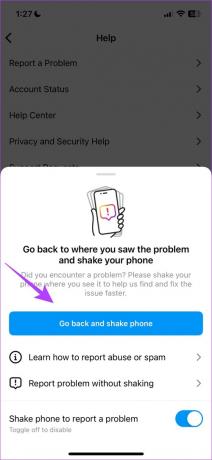

ステップ 6: 問題を説明します。 [アップロード] オプションを使用してさらに画像をアップロードし、[送信] をタップします。

上記の方法のいずれも機能しない場合は、アプリの Web バージョンにコメントを投稿してみてください。 方法は次のとおりです。
11. Instagram ウェブを使用する
アプリの代わりに、Web ブラウザーでログインして Instagram を使用できます。 アプリにバグがあり、投稿できない場合は、Web バージョンを介してコメントを投稿できる可能性が高くなります。 以下のリンクを使用して、Instagram ウェブにアクセスします。
Instagram ウェブを使用する
Instagramの投稿にコメントを投稿できなかった場合にできることはこれだけです. ただし、さらに質問がある場合は、以下の FAQ セクションをご覧ください。
Instagram コメントに関するよくある質問
はい、Instagram 投稿の下のコメント セクションで不快な言葉をブロックできます。
はい。 投稿が表示され、投稿者がコメントをブロックしていない限り、投稿にコメントできます。
インスタグラムは最大2200文字のコメントを投稿できます。
コメントアウト
このガイドが、手間をかけずに簡単にコメントを投稿するのに役立つことを願っています. したがって、次回 Instagram でコメントを投稿できなくなった場合は、この記事に戻って、言及した修正のいずれかを使用できます。 ただし、コメントにミームを追加するなど、Instagram にいくつかの機能を追加してほしいと考えています。これは、次のいくつかの更新での Instagram のアイデアだと思います!